Si vous êtes en train de lire cet article, il est fort probable que vous ayez entendu ou interagi avec Github et que vous souhaitiez maintenant apprendre Git. Avant de continuer à vous montrer quelques-unes des commandes Git intéressantes, comprenons la différence entre Git et GitHub.
Git et Github
Parlons d'abord de Git. En le mettant de la manière la plus simple possible, Git est un système de contrôle de version distribué utilisé pour gérer un projet dans l'historique du code source de développement. Git est comme un outil de collaboration qui permet à plusieurs développeurs de contribuer à un même projet.
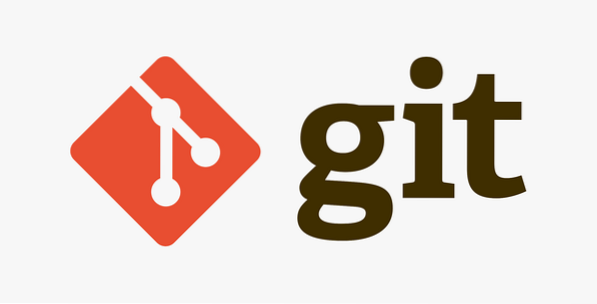
Supposons que vous ayez une équipe de développeurs travaillant tous sur le développement d'un système de gestion de l'information. Certains fonctionneront sur l'interface graphique, d'autres sur la base de données et certains sur les fonctionnalités du système. La gestion d'un tel projet nécessiterait l'utilisation de clés USB pour partager le code entre les développeurs. Cependant, avec Git, les développeurs peuvent ajouter leur code au projet sans écraser aucune partie du projet.
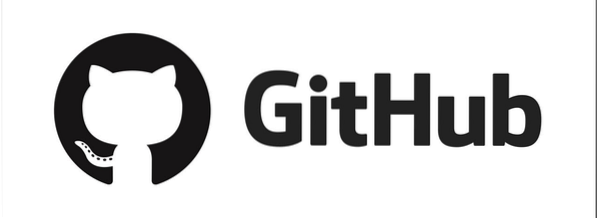
Github, d'autre part, est une plate-forme en ligne utilisée pour héberger le référentiel Git. Alors que Git est un utilitaire de ligne de commande, Github dispose d'une interface Web avec encore plus de fonctionnalités supplémentaires pour gérer un projet.
Top 20 des commandes Git
Dans cet article, je vais vous montrer les 20 meilleures commandes git qui vous seront utiles lors de la gestion de vos projets.
1. Git Init
git init
Cette commande initialise un référentiel git dans votre répertoire et crée un .dossier git. En tant que fichier [dot], le .Le répertoire git est masqué et vous devrez peut-être désactiver la fonctionnalité sous Windows ou utiliser la commande ls -a sous Linux pour le voir. Cependant, il est préférable de le laisser tel quel et de ne pas altérer le contenu de ce dossier.
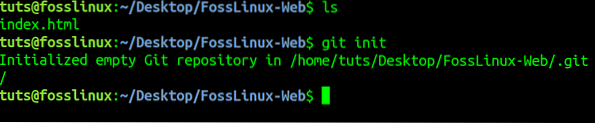
2. Configuration Git
git config -utilisateur global.name "Votre nom d'utilisateur ici" git config -utilisateur global.email "[email protected]"
Cette commande configure le nom d'utilisateur, l'e-mail, les formats de fichiers, etc., avec ceux de Github ou de la plateforme en ligne hébergeant votre référentiel.

3. Git Clone
git clone "url.idiot"
Cette commande télécharge/clone un référentiel à partir d'une source distante vers votre machine locale. Par exemple, clonons le référentiel reaver sur notre machine locale. Le Reaver est un outil open source utilisé dans les tests d'intrusion sans fil.
git clone https://github.com/t6x/reaver-wps-fork-t6x.git
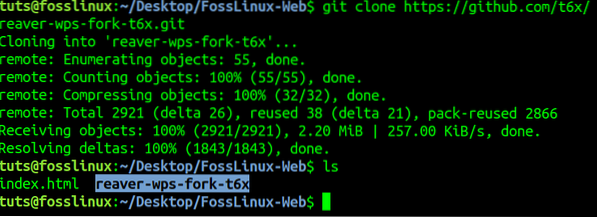
En exécutant la commande ls, nous voyons le dossier Reaver cloné avec succès.
4. Statut Git
statut git
La commande Git Status vous montre toutes les informations que vous devez savoir sur votre référentiel local. Il comprend la branche sur laquelle vous travaillez, les fichiers présents dans les fichiers index et non suivis, et les fichiers modifiés.
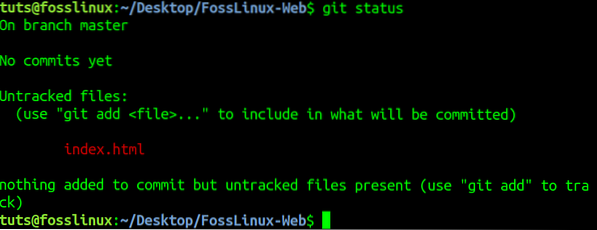
5. Git Ajouter
git ajouter
La commande Git Add ajoute des fichiers non suivis présents dans votre répertoire de travail à indexer prêts à être validés dans notre référentiel distant. Dans l'exemple précédent, "git status", nous voyons notre index.html est un fichier non suivi.
Ajoutons-le à l'index pour la validation à l'aide de la commande git add. Voir l'image ci-dessous.
git ajouter un index.html
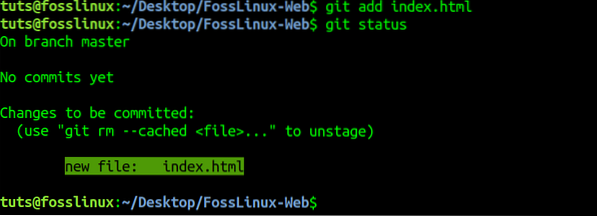
En exécutant à nouveau la commande 'git status', nous voyons l'index.html ajouté à l'index et prêt à être validé.
6. Git Supprimer
git rm --cached [nom-fichier]
La commande Git Remove supprime les fichiers ajoutés du répertoire de travail à l'index. Supprimons l'index.html que nous avons dit dans l'exemple précédent.
git rm index.html
git rm --index mis en cache.html
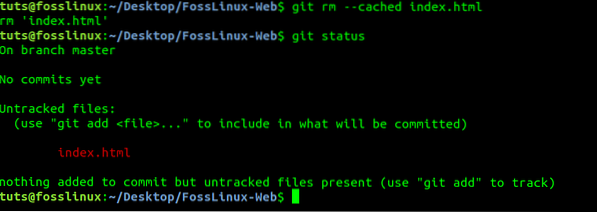
7. Validation Git
git commit
La commande Git Commit enregistre vos modifications dans le référentiel local, prêtes à être transmises au référentiel distant. Cette commande prend trois arguments ;
- -m (message)
Vous permet de laisser une note de vos modifications afin que vos collègues puissent comprendre ce qui s'est passé. Voir l'exemple ci-dessous.
git commit -m "Conception améliorée sur la page de contact."
- -une
cet argument prend toutes les modifications effectuées sur les fichiers suivis.
- -modifier
Cet argument met à jour le commit le plus récent avec tout autre changement intermédiaire ou tout dernier message de commit.
8. Diff Git
git diff
La commande Git Diff répertorie toutes les modifications non suivies. Par exemple, ajoutons du code HTML à notre index.html puis exécutez la commande git diff. Voir la sortie dans l'image ci-dessous.
9. Réinitialiser Git
git réinitialiser
La commande Git Reset désactive votre fichier et place votre répertoire de travail et votre index dans l'état de votre dernier commit. Il conserve toutes les modifications apportées au fichier.

dix. Journal Git
git log
Cette commande répertorie l'historique des versions de la branche sur laquelle vous travaillez actuellement.
Vous pouvez utiliser la commande 'git log' avec le paramètre '-follow' pour lister l'historique des versions du fichier. Par example;
git log -suivre l'index.html
11. Git Afficher
spectacle git
Cette commande git répertorie les modifications apportées sur un fichier et les métadonnées du commit particulier.
12. Balise Git
balise git
Cette commande répertorie les balises d'un commit spécifié.
13. Branche Git
branche git
La commande git branch liste toutes les branches présentes dans votre dépôt local.

Pour créer une nouvelle branche, utilisez la syntaxe ci-dessous.
branche git [nom-nouvelle-branche]
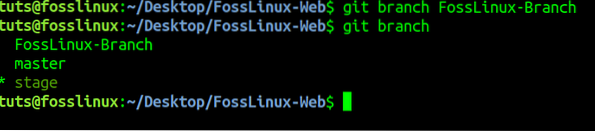
Attention, vous ne pourrez créer votre première branche qu'après avoir effectué votre premier commit.
Pour supprimer une branche, utilisez la syntaxe ci-dessous.
git branch -d [nom-branche]
14. Git Checkout
La commande Git checkout vous permet de basculer entre les branches présentes dans votre référentiel local.
git checkout [nom de la branche]

Si la branche que vous spécifiez n'est pas là, ajoutez le paramètre -b pour créer la branche.
git checkout -b [nom-branche]
15. Git Fusionner
branche git [nom-branche]
Cette commande fusionne l'historique de la branche spécifiée dans la branche de travail actuelle.
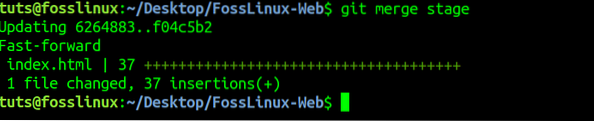
16. Git à distance
Cette commande relie votre référentiel local sur votre ordinateur au référentiel distant.
git remote add [nom-variable] [Remote-Repo-Serve-Link]

17. Git Push
git push [nom-variable] [nom-branche]
Cette commande pousse/envoie vos modifications validées au référentiel distant sur Github ou Bitbucket.
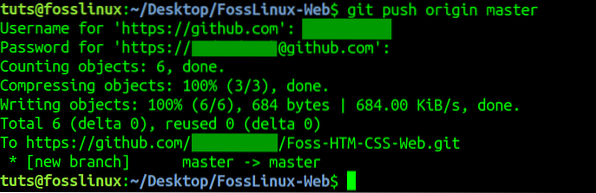
Pour pousser toutes vos branches du référentiel local vers le référentiel distant, utilisez la syntaxe ci-dessous.
git push -all [nom-variable]
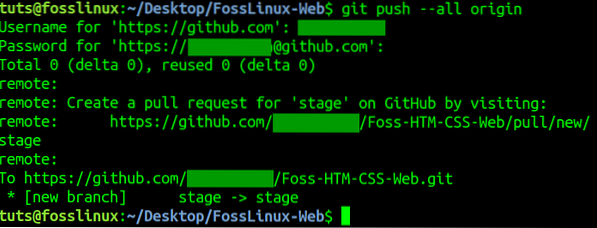
18. Git Pull
git pull [remote-repo-link]
Cette commande Git récupère les modifications du référentiel distant et les fusionne avec votre référentiel local.

19. Git Cachette
git stash enregistrer
La commande Git Stash ci-dessus stocke temporairement tous les fichiers que vous avez suivis.

git cachette pop
Cette commande git restaure tous les fichiers récemment cachés.
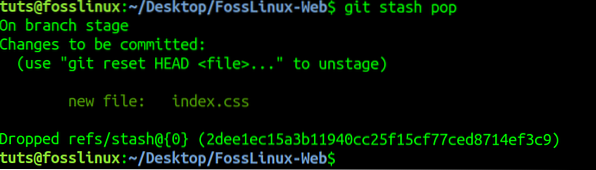
20. Git fsck
git fsck
La vérification du système de fichiers Git (fsck) vérifie l'intégrité du système de fichiers Git dans votre référentiel local en identifiant les objets corrompus.

Apprendre à connaître le fonctionnement des différentes commandes Git est utile, surtout si vous l'utiliserez pour gérer vos projets. Heureusement, la plupart de ces commandes sont faciles à comprendre et vous n'aurez peut-être pas besoin de les utiliser toutes.
 Phenquestions
Phenquestions











